轻松搞定 Word 文本框文字居中对齐秘籍
Word 文本框中文字的居中对齐设置,对于很多用户来说可能是一个小小的困扰,但别担心,掌握了正确的方法,这将变得轻而易举。
要实现 Word 文本框中文字的居中对齐,首先需要打开 Word 文档,并找到包含文字的文本框,选中需要进行居中对齐操作的文本框中的文字,在 Word 菜单栏中找到“格式”选项,在其下拉菜单中点击“段落”,在弹出的“段落”对话框中,选择“对齐方式”为“居中对齐”,最后点击“确定”按钮,就成功完成了文本框中文字的居中对齐设置。
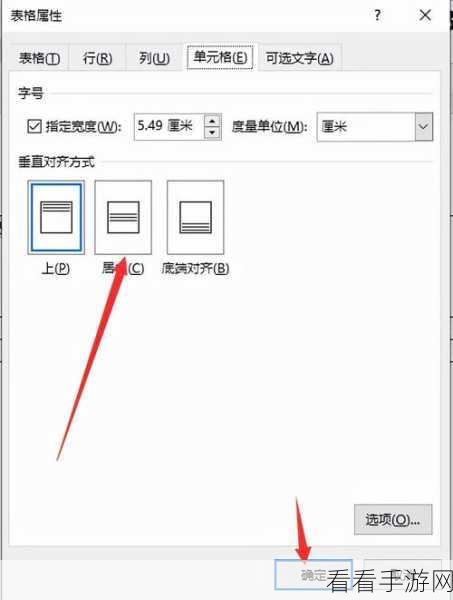
需要注意的是,不同版本的 Word 软件在操作界面和菜单选项上可能会略有差异,但总体的操作思路是一致的,只要耐心寻找相应的功能选项,都能顺利完成设置。
参考自 Word 软件的官方帮助文档及相关技术论坛。
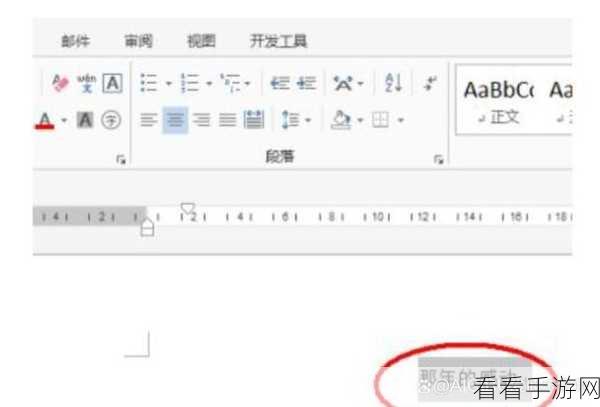
希望通过这篇攻略,能够帮助您轻松解决 Word 文本框中文字居中对齐的问题,让您的文档编辑工作更加高效和便捷。
